asus ghost win7 32位系统安装图文详细教程
发布时间:2018-12-01 文章来源:深度系统下载 浏览:
|
系统软件是指控制和协调计算机及外部设备,支持应用软件开发和运行的系统,是无需用户干预的各种程序的集合,主要功能是调度,监控和维护计算机系统;负责管理计算机系统中各种独立的硬件,使得它们可以协调工作。系统软件使得计算机使用者和其他软件将计算机当作一个整体而不需要顾及到底层每个硬件是如何工作的。 asus电脑是非常出名的笔记本电脑品牌,最近就有非常多的网友留言给小编问我有没有asus ghost win7 32位系统安装教程?他们想要重装安装系统。作为万能的小编怎么会没有asus电脑的ghost win7 32位系统安装教程呢。为了证明小编的实力,就把asus ghost win7 32位系统安装教程分享给大家。 1. 首先重启计算机启动U盘,启动U盘的办法很多种,有BIOS设置直接U盘为第一启动项,也可以使用热键启动U盘! 2.启动到口袋PE系统并选择第一项“启动口袋U盘WinPE 2003”,或者选择第二项进入Win8PE系统。如图(1): 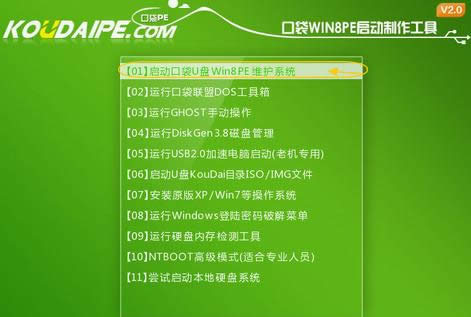 asus ghost win7 32位系统安装教程图(1) 3.进入WinPE 2003或者Win8系统,桌面上有很多实用工具的快捷方式。我们选择口袋PE一键Ghost,双击打开。 如图(2): 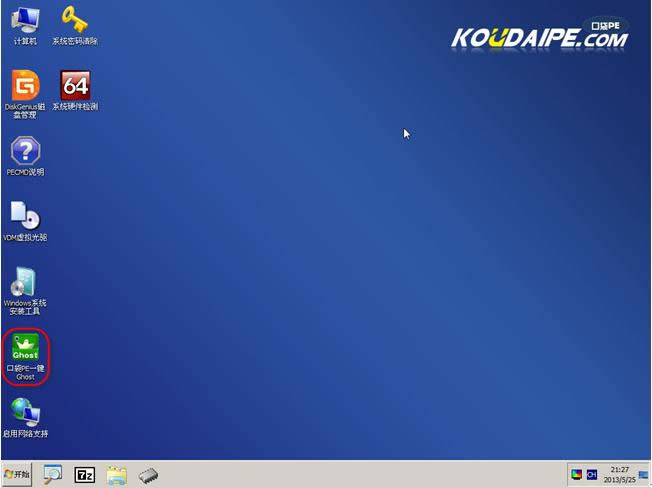 asus ghost win7 32位系统安装教程图(2) 4.双击完成后即可显示口袋Ghost安装器界面,在界面中包括:还原分区、备份分区、自定义Ghost32及手动。我们在Ghost映像文件路劲中选择实现准备好的W7 GHO文件,如需要更换或调整点击更多即可。如图(3): 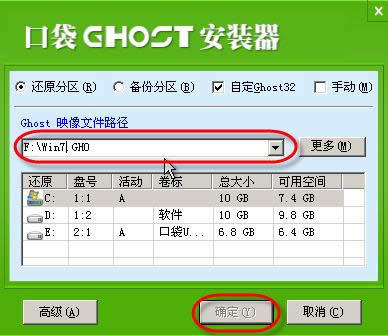 asus ghost win7 32位系统安装教程图(3) 5.这时Ghost自动写入镜像文件。如图(4),相信上面的教程都已经解决了网友们提出的怎样装系统的问题! 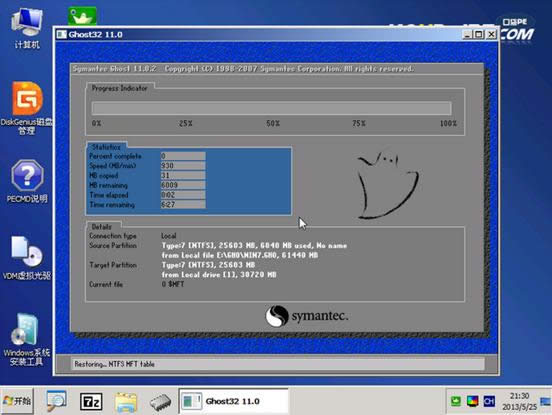 asus ghost win7 32位系统安装教程图(4) 综上所述的全部内容就是小编为网友们带来的asus ghost win7 32位系统安装教程了,小编这次带来的asus电脑的ghost win7 32位系统安装教程不仅简单易懂,并且非常好用。既然这么喜欢小编的教程,那就收藏起来吧。方便日后使用。我们下篇教程再见咯。 系统软件一般是在计算机系统购买时随机携带的,也可以根据需要另行安装。 |
相关文章
下一篇:系统之家重装大师哪个好


